Får du feilmeldingen «Sikkerhetspolicy forhindrer bruk av kamera» mens du prøver å bruke kameraappen på Android-telefonen din? Du kan ha deaktivert et sensoralternativ på telefonen din, eller appen din kan virke. Her er noen måter å løse problemet på, slik at du kan komme tilbake til å ta vakre bilder.
Selv om det er forskjellige grunner til at kameraappen viser feilen ovenfor, er de vanligste at telefonen din har en mindre feil, kameraappens cache er ødelagt, eller at innstillingene er feil, at du har en skadelig app installert på telefonen din, telefonens systeminnstillinger er feil, og mer.
Innholdsfortegnelse

Aktiver sensorene på din Samsung eller en annen Android-telefon
En grunn til at du ikke kan bruke Android-telefonens kamera-app og får en feilmelding er at du har deaktivert telefonens ulike sensorer. Noen telefoner tilbyr dette alternativet i Hurtiginnstillinger-menyen, og du eller noen andre kan ha vekslet alternativet for å deaktivere sensorene.
Du kan fikse det ved å sørge for at sensorene dine er slått på.
Aktiver sensorene på Android-telefonen din fra Hurtiginnstillinger
- Trekk ned to ganger fra toppen av telefonens skjerm.
- Trykk på Sensorer av for å aktivere telefonens sensorer.
Aktiver sensorene på Android-telefonen din fra Innstillinger
Hvis du ikke ser alternativet Sensorer av i Hurtiginnstillinger, aktiverer du alternativet i telefonens innstillingsmeny som følger:
- Åpne Innstillinger på Android-telefonen din.
- Velg Om telefonen > Programvareinformasjon i Innstillinger og trykk på Byggnummer syv ganger. Dette vil låse opp menyen for utvikleralternativer.
- Gå tilbake til hovedskjermen til Innstillinger og velg Utvikleralternativer > Utviklerfliser for hurtiginnstillinger.
- Slå på alternativet Sensorer av.
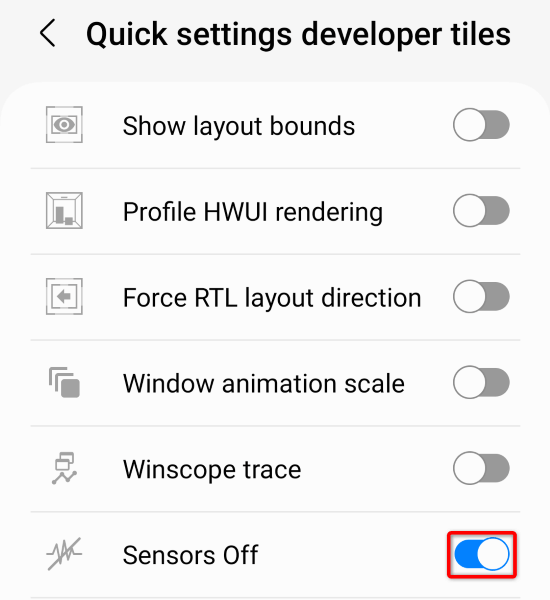
- Trekk ned to ganger fra toppen av telefonens skjerm og velg Sensorer av.
Etter at du har aktivert telefonens sensorer, starter du Kamera-appen og ser om appen fungerer.
Start Samsung-telefonen på nytt eller en annen Android-telefon
Androids mindre systemproblemer kan føre til at Kamera-appen ikke fungerer. I denne situasjonen kan du løse de fleste mindre systemproblemer ved å starte telefonen på nytt.
Å gjøre det slår av alle telefonens funksjoner og laster deretter inn disse funksjonene på nytt, og løser mindre problemer. Sørg for å lagre det ulagrede arbeidet ditt før du slår av telefonen.
- Trykk og hold nede strømknappen på Android-telefonen din.
- Velg Start på nytt i menyen for å starte enheten på nytt.
- Start Kamera-appen når telefonen starter på nytt.
Tøm kameraappens cache-filer
En grunn til at du får en Android-feil “Sikkerhetspolicy forhindrer bruk av kamera” er at kameraappens cache-filer har blitt korrupte. Korrupte filer forårsaker ofte ulike problemer med appene dine.
Heldigvis er det enkelt å løse problemet i denne situasjonen, siden alt du trenger å gjøre er å tømme kameraappens dårlige cache. Du mister ikke dine personlige data når du gjør dette.
- Åpne Innstillinger på Android-telefonen din.
- Velg Apper > Kamera i Innstillinger.
- Velg Tving stopp for å lukke appen.
- Velg Lagring og velg Tøm hurtigbuffer for å fjerne appens bufrede filer.
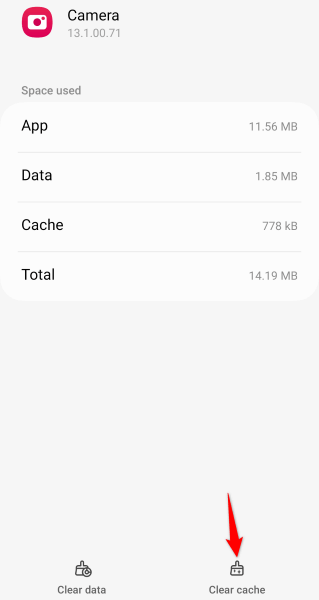
- Lukk Innstillinger og start Kamera.
Tilbakestill kameraappens innstillinger
Du kan konfigurere ulike alternativer i Kamera-appens Innstillinger-meny. Det er mulig et feilkonfigurert alternativ her forårsaker problemet. I dette tilfellet tilbakestiller du kamerainnstillingene til standard, og problemet vil bli løst.
- Åpne Innstillinger på telefonen.
- Velg Apper > Kamera > Kamerainnstillinger og trykk på Tilbakestill innstillinger.
- Velg Tilbakestill for å begynne å tilbakestille innstillingene.
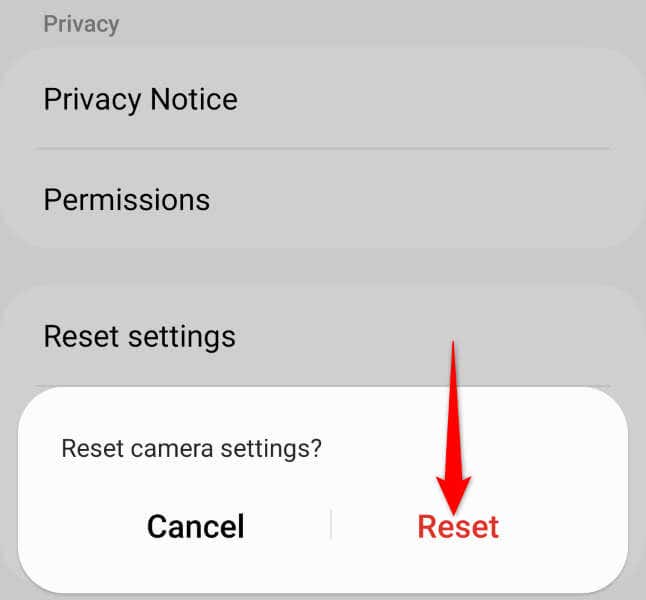
- Start Kamera-appen.
Start Android-telefonen på nytt i sikkermodus
Androids sikkermodus lar deg slå på telefonen ved kun å laste inn de essensielle filene. Dette hjelper deg med å finne ut om en tredjepartsapp installert på telefonen din forårsaker problemet. Du kan deretter fjerne den problematiske appen fra telefonen for å løse problemet.
- Trykk og hold nede strømknappen på telefonen.
- Trykk og hold nede på Slå av-alternativet.
- Velg sikker modus for å starte telefonen på nytt i denne modusen.
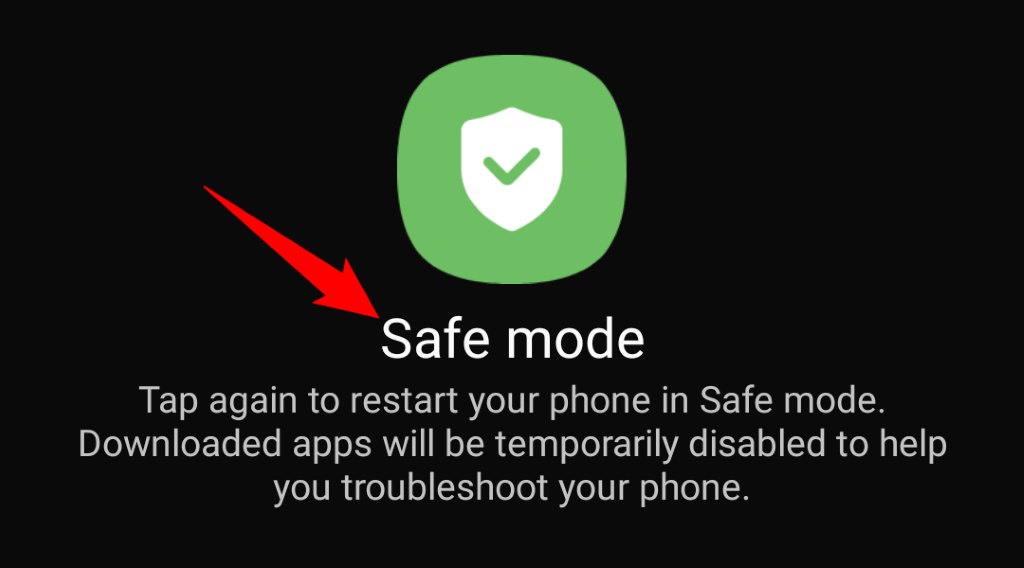
- Start Kamera-appen og se om appen fungerer.
Hvis Kamera-appen din fungerer i sikker modus, er den installerte tredjepartsappen sannsynligvis den skyldige. I dette tilfellet fjerner du alle mistenkelige apper fra telefonen din ved å følge disse trinnene:
- Start telefonens app-skuff og finn appen du mener er mistenkelig.
- Trykk og hold på appen og velg Avinstaller.
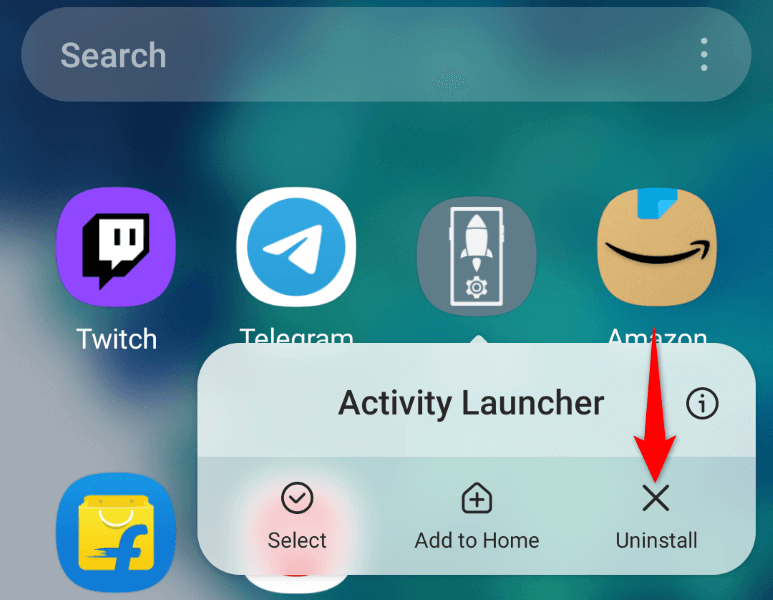
- Velg OK i ledeteksten for å fjerne appen.
- Gjenta trinnene ovenfor for å fjerne alle defekte appene fra telefonen.
- Start telefonen på nytt.
- Start Kamera-appen.
Oppdater Android-versjonen din
Androids mindre systemfeil kan føre til at Kamera-appen din ikke fungerer og viser feilmeldingen “Sikkerhetspolicy forhindrer bruk av kamera”. Du kan ikke fikse disse feilene selv, men du kan oppdatere Android-versjonen din, som gir forskjellige feilrettinger.
Enten du opplever problemer eller ikke, er det alltid en god idé å holde operativsystemversjonen oppdatert.
- Start Innstillinger på Android-enheten din.
- Velg Programvareoppdatering > Last ned og installer i Innstillinger.
- La telefonen se etter oppdateringer.
- Installer oppdateringene ved å trykke på Installer nå.
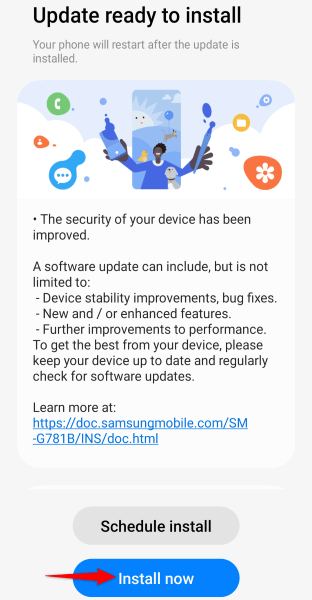
- Start Kamera-appen.
Tilbakestill Android-telefonen til fabrikkinnstillingene
Hvis ingenting annet fungerer, er det siste alternativet å tilbakestille Android-telefonen til standardinnstillingene. Hvis du gjør det, slettes alle dine egendefinerte innstillinger og datafiler, hvorav noen kan forårsake kameraproblemet.
Merk at du mister alle telefonens data når du utfører tilbakestillingsprosessen. Sørg for å sikkerhetskopiere alle viktige filer du ønsker å bevare.
- Åpne Innstillinger på Android-telefonen din.
- Gå inn i Generell ledelse > Tilbakestill > Tilbakestill fabrikkdata i Innstillinger.
- Velg Tilbakestill og følg instruksjonene på skjermen for å bringe telefonen til fabrikkinnstillingene.
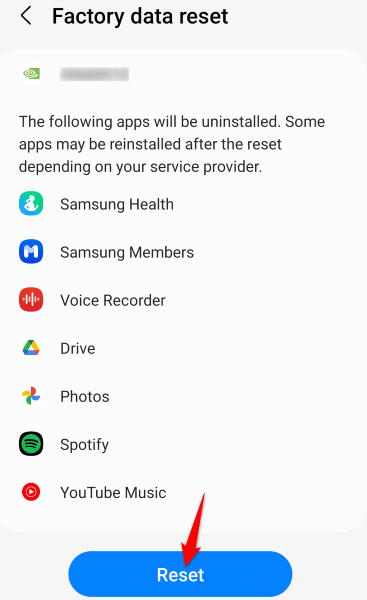
- Konfigurer telefonen fra bunnen av.
Løs Androids kamera-app-feil ved å bruke forskjellige måter
Android-kamera-appen får knapt noen feil, men hvis du har fått problemer med appen, bruk metodene beskrevet ovenfor for å fikse problemet. Oftere enn ikke kan det å endre noen få alternativer her og der på telefonen løse kameraproblemene dine.
Når du har gjort det, skal appen din fungere som forventet, slik at du kan fange alle livets spesielle øyeblikk.